显卡驱动更新时间
驱动的更新时间涉及多个方面,包括更新频率、下载时间、安装时间以及重启电脑的时间等,以下是对显卡驱动更新时间的详细解答:

显卡驱动更新频率
显卡驱动的更新频率并不是固定的,它主要取决于显卡制造商和具体显卡型号,主流显卡制造商如英伟达(NVIDIA)和AMD会定期发布新的驱动程序,以修复漏洞、提升性能或增加新功能,对于较新的显卡型号,更新频率可能较高,因为制造商需要不断优化驱动程序以适应新游戏和软件的需求,而对于较老的显卡型号,更新频率可能会降低,甚至不再提供更新。
显卡驱动下载时间
显卡驱动的下载时间主要取决于网络速度和驱动文件的大小,显卡驱动文件的大小在几十MB到几百MB之间,以常见的百兆网络速度为例,下载一个300MB-500MB的显卡驱动文件大约需要一到两分钟的时间,如果网络速度较慢或驱动文件较大,下载时间可能会相应延长。
显卡驱动安装时间
显卡驱动的安装时间因操作系统、显卡型号以及驱动程序的复杂性而异,安装过程包括解压驱动文件、复制文件到系统目录、注册组件、配置设置等步骤,在大多数情况下,显卡驱动的安装时间可以在几分钟内完成,如果遇到兼容性问题或需要进行额外的配置,安装时间可能会延长。
重启电脑时间
安装显卡驱动后,通常需要重启电脑才能使更改生效,重启电脑的时间取决于系统启动速度和硬件配置,在一般情况下,重启电脑的时间可以在一分钟以内完成,如果系统启动项较多或硬件配置较低,重启时间可能会稍长。
总的显卡驱动更新时间
综合以上因素,总的显卡驱动更新时间(包括下载、安装和重启)大约在几分钟到十几分钟之间,具体时间取决于网络速度、驱动文件大小、操作系统、显卡型号以及是否需要额外配置等因素。

如何更新显卡驱动
更新显卡驱动的方法有多种,以下是两种常见的方法:
-
通过设备管理器更新:
- 右键点击“此电脑”,选择“管理”。
- 在计算机管理界面中,点击“设备管理器”。
- 展开“显示适配器”,右键点击显卡设备,选择“属性”。
- 在属性窗口中,切换到“驱动程序”选项卡,点击“更新驱动程序”。
- 按照向导提示完成驱动程序的更新。
-
通过显卡制造商官网更新:
- 访问显卡制造商的官方网站(如英伟达或AMD)。
- 在支持或下载部分找到对应显卡型号的驱动程序。
- 下载并安装最新的驱动程序。
注意事项
- 备份重要数据:在更新显卡驱动之前,建议备份重要数据以防万一。
- 关闭杀毒软件:某些杀毒软件可能会干扰驱动程序的安装过程,因此在更新前最好暂时关闭杀毒软件。
- 确保电源稳定:在更新过程中确保电源稳定,避免因断电导致更新失败。
- 阅读更新说明:在更新驱动程序之前,建议仔细阅读更新说明以了解新功能、修复的问题以及可能的兼容性问题。
FAQs
问题一:为什么我的电脑在更新显卡驱动后无法正常启动?
答:这种情况可能是由于驱动程序与操作系统或硬件不兼容导致的,解决方法包括进入安全模式卸载最近安装的驱动程序,或者使用系统还原功能恢复到之前的系统状态,如果问题依旧存在,建议联系显卡制造商的技术支持寻求帮助。
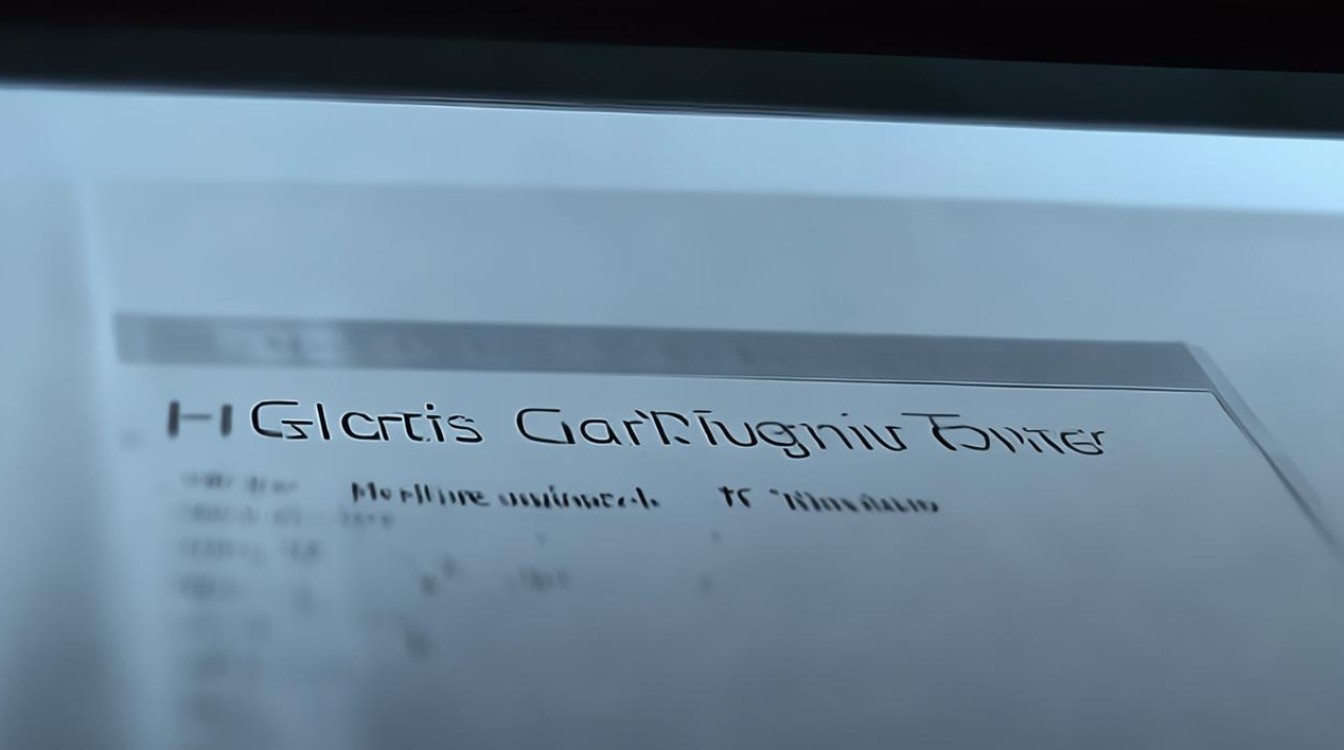
问题二:更新显卡驱动会对电脑性能产生什么影响?
答:更新显卡驱动可能会对电脑性能产生积极或消极的影响,积极方面包括提高图形处理性能、修复已知的漏洞和错误、增加新功能等,如果驱动程序与硬件或操作系统不兼容,也可能导致性能下降或系统不稳定。
版权声明:本文由 芯智百科 发布,如需转载请注明出处。







 冀ICP备2021017634号-12
冀ICP备2021017634号-12
 冀公网安备13062802000114号
冀公网安备13062802000114号